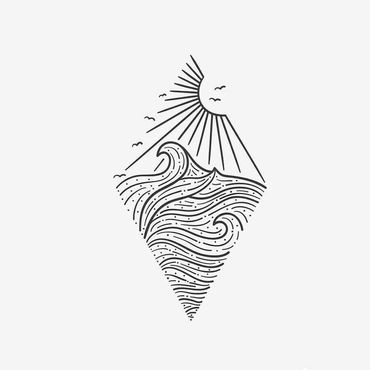visual studio code 安装失败 提示CreatFile 失败
来源:1-1 必看《前端工程师》学习宝典

qq_苹果梨_0
2021-10-09 08:04:40
visual studio code 安装失败 提示CreatFile 失败
相关截图:

写回答
1回答
-
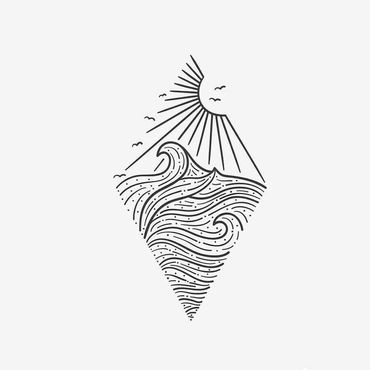
好帮手慕小李
2021-10-09
原因:如安装过程中报错,大概率是同学的电脑硬盘容量不够所导致的。
解决方案:
1、 可以把C盘清理一下,然后再进行重新安装程序。
2、 选择一个有内存空间的盘符 如D F盘。
3、 可以参考一下的下载与安装程序中的第8步。
下载与安装程序如下:
1、打开百度,在搜索框中搜索vscode 关键词,点击百度一下得到vs code的官网,并点击进入。

2、点击Download for Windows Stable Build 按钮进行下载,这里不用考虑你的电脑是32位还是64位的操作系统。

3、开始下载。

4、下载完毕后找到IDE的安装程序如下图。

5、双击打开安装,点击确定。

6、选择我同意此协议, 并点击下一步。

7、我们的安装程序尽量不要放入到C盘中,可以点击右侧的浏览按钮进行存放位置的选择。

8、老师点击浏览按钮后,希望把IDE程序安装到D盘,然后点击下一步。

9、点击下一步。

10、如需要创建桌面快捷方式请勾选上,点击下一步。

11、点击完成即可使用。

12、打开编译器 做汉化处理先点击左边栏最下面的小方块(扩展)快捷键是Ctrl+Shift+X,然后再输入框中输入 Chinese,就可以找到简体中文了,然后点击安装即可。

13、安装Live Sever 模块,在搜索框中搜索Live Sever后得到如下图

14、启动live server的方法 按住Ctrl+Shift+P

祝学习愉快~
0
相似问题